2023-07-07 262
win10如何创建新桌面
方法一:
1.Win10新建桌面快捷键:Win+Ctrl+D
在Win10系统同时按下 Win + Ctrl + D 组合快捷键,就可以快速创建并切换到新的Win10桌面。

2.创建Win10新桌面后,如果要切换到原来的桌面,可以使用 Win + Tab 组合快捷键进行切换,如下图所示。
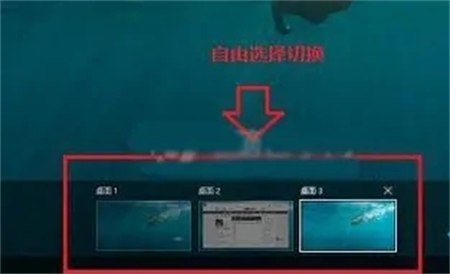
方法二:
Win10另外一种新建桌面的方法也很简单,只要先使用 Win + Tab 组合快捷键打开切换界面,然后点击右边的“新建桌面”即可,如图所示。

以上就是两种关于win10如何创建新桌面的方法介绍了,希望大家明白了如何创建新桌面。
原文链接:https://000nw.com/2838.html
=========================================
https://000nw.com/ 为 “电脑技术吧” 唯一官方服务平台,请勿相信其他任何渠道。
系统教程 2023-07-23
电脑技术 2023-07-23
应用技巧 2023-07-23
系统教程 2023-07-23
软件办公 2023-07-11
系统教程 2023-07-23
软件办公 2023-07-11
软件办公 2023-07-12
软件办公 2023-07-12
软件办公 2023-07-12
扫码二维码
获取最新动态
